엑셀을 활용하여 매출 데이터를 시각적으로 표현하는 방법에 대해 알아보겠습니다. 사업을 운영하는 데 있어 매출을 효과적으로 파악하는 것은 매우 중요합니다. 특히, 데이터를 한눈에 파악할 수 있는 그래프는 보고서 작성 시 특히 유용합니다. 이번 포스팅에서는 엑셀에서 매출 그래프를 만드는 과정을 단계별로 설명드리겠습니다.
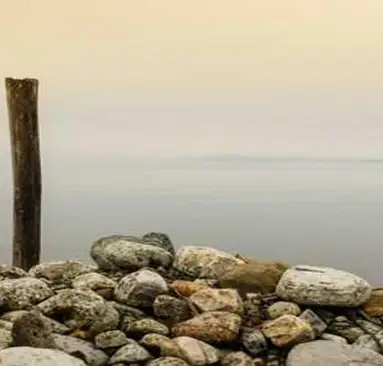
1. 매출 데이터 준비하기
먼저, 그래프를 만들기 위해 필요한 매출 데이터를 정리해야 합니다. 예를 들어, 날짜와 해당 날짜의 매출액을 포함한 표를 준비할 수 있습니다. 이후, 엑셀에서 사용할 데이터를 선택합니다. 데이터는 다음과 같은 형식을 가질 수 있습니다.
- 날짜
- 매출액
이러한 데이터를 엑셀의 셀에 입력한 후, 그래프로 표현할 범위를 드래그하여 선택합니다. 데이터가 준비되면, 다음 단계로 넘어가겠습니다.
2. 엑셀에서 그래프 삽입하기
엑셀의 상단 메뉴에서 ‘삽입’ 탭을 클릭하시면 다양한 차트 옵션이 나타납니다. 이 중에서 원하는 차트 유형을 선택해야 합니다. 예를 들어, 꺾은선형 그래프는 시간에 따른 매출의 변화를 확인하는 데 적합합니다. 차트 유형을 선택했을 때, 마우스를 차트 미리보기 위에 올리면 그래프가 어떻게 보일지 미리 확인할 수 있습니다.
그래프 종류 선택하기
다양한 그래프 중에서 어떤 것을 선택할지는 데이터의 특성에 따라 다릅니다. 주요 그래프 유형은 다음과 같습니다.
- 막대형 그래프: 항목별 비교에 용이
- 꺾은선형 그래프: 시간에 따른 추세 파악에 적합
- 원형 그래프: 전체 대비 각 항목의 비율을 나타냄
각 그래프는 데이터의 특정한 성격을 부각시키는데 효과적입니다. 자신이 원하는 데이터 시각화를 위해 적절한 차트를 선택하세요.
3. 그래프 디자인 및 수정
차트를 삽입한 후, 차트의 디자인을 수정할 수 있습니다. 차트를 클릭하면 상단 메뉴에 ‘차트 디자인’ 탭이 나타나고, 이곳에서 다양한 스타일과 색상을 선택할 수 있습니다. 그래프 제목이나 축 레이블을 추가하여 정보를 더욱 명확하게 전달하는 것도 중요합니다.
차트 요소 추가하기
차트를 더욱 보기 좋게 만들기 위해 다음 요소들을 추가할 수 있습니다.
- 차트 제목: 그래프의 주제를 명확히 하기 위해 필요
- 축 레이블: 데이터의 단위나 범위를 설명
- 데이터 레이블: 각 데이터 포인트의 값을 표시
이렇게 추가된 요소들은 그래프가 전달하고자 하는 메시지를 더욱 분명하게 만들어줍니다.
4. 데이터 변경 시 차트 업데이트
매출 데이터는 시간이 지남에 따라 변경될 수 있습니다. 이러한 경우, 차트 역시 자동으로 업데이트되게 설정할 수 있습니다. 데이터 범위를 테이블 형식으로 설정하면 데이터가 추가되거나 삭제될 때 그래프가 자동으로 반영됩니다.
즉, 처음 설정한 데이터의 범위가 탄력적으로 변할 수 있어, 매번 그래프를 새로 만들 필요가 없습니다. 이는 업무의 효율성을 크게 높여줍니다.
5. 차트 저장 및 공유하기
완성된 차트는 다양한 형식으로 저장할 수 있습니다. 보내고자 하는 문서에 삽입할 수 있도록 PNG, JPEG, PDF 등으로 저장 가능합니다. 또한, 이메일로 차트를 첨부하는 것도 좋은 방법입니다. 팀원들과 공유하여 의견을 교환하는 것도 데이터 분석의 중요한 과정입니다.
6. 매출 그래프의 중요성
엑셀의 그래프 기능은 간단한 데이터 시각화를 넘어서, 복잡한 데이터를 쉽게 이해하고 통찰력을 얻는 데 큰 도움이 됩니다. 매출 추이를 시각적으로 분석함으로써, 사업의 방향성을 결정하는 데 필요한 정보를 제공합니다. 또한, 그래프는 기업의 이해관계자에게도 유용한 커뮤니케이션 도구가 될 수 있습니다.

7. 결론
엑셀을 활용한 매출 그래프 작성은 매우 유용한 작업입니다. 단계별로 설명드린 내용을 토대로 매출 데이터를 효과적으로 시각화하는 방법을 익혀보세요. 이러한 시각화는 데이터 분석의 기본이며, 앞으로의 비즈니스 전략을 수립하는 데 큰 도움이 될 것입니다. 매출 그래프를 활용하여 사업의 성공을 이끌어가시기 바랍니다.
자주 묻는 질문 FAQ
엑셀에서 매출 그래프는 어떻게 만들 수 있나요?
매출 그래프 제작은 데이터를 정리한 다음, 엑셀의 삽입 메뉴에서 원하는 차트 유형을 선택하시면 됩니다. 그래프에 담길 데이터 범위를 지정한 뒤, 차트 옵션을 통해 시각화하면 됩니다.
어떤 차트 유형이 매출 데이터 시각화에 적합한가요?
매출 데이터를 시각화할 때, 꺾은선형 그래프가 시간에 따른 변화를 파악하기에 유리합니다. 또한, 막대형 그래프나 원형 그래프도 각각의 용도에 따라 유용하게 활용될 수 있습니다.
엑셀 차트는 어떻게 수정 및 업데이트하나요?
차트를 클릭하면 ‘차트 디자인’ 탭이 활성화되어 다양한 수정이 가능합니다. 또한, 데이터가 변경되면 차트를 자동으로 업데이트하도록 설정하면, 매출 데이터의 변동을 실시간으로 반영할 수 있습니다.